1-4.複数人で使うためユーザーを追加するにはどうしたらよいか
Q.複数人で使うためユーザーを追加するにはどうしたらよいか
A.NuAppでは以下のイメージの様に、
一つの組織アカウントに所属する複数の個人アカウントを作成し、
個人にアプリ等の利用権を付与して利用します。
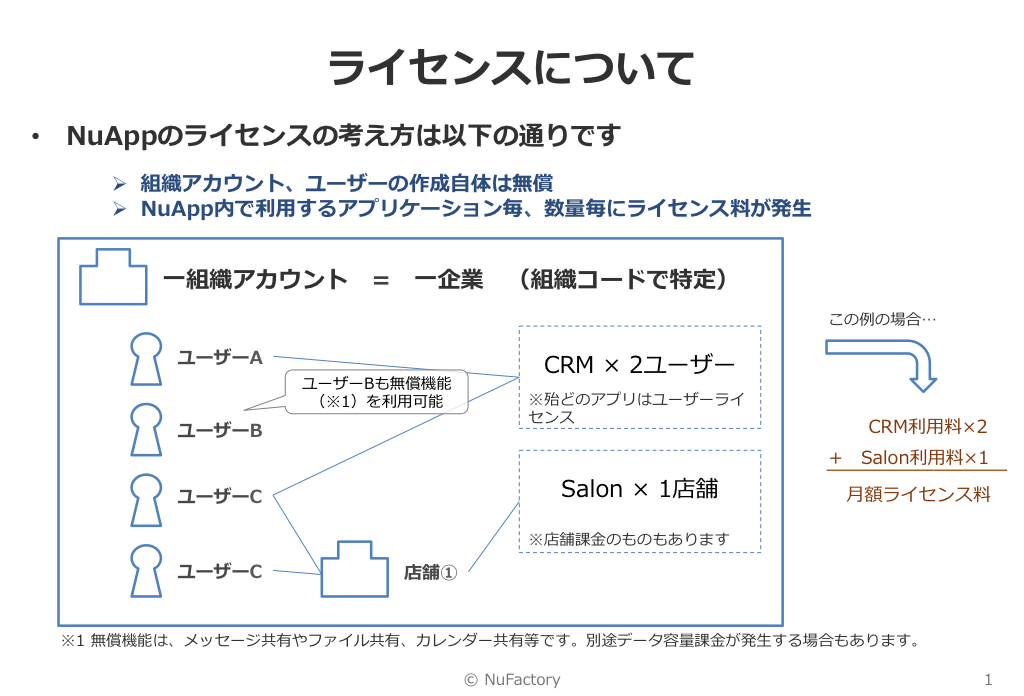
最初にNuAppにご登録頂いたユーザーは管理者権限を持っているので、
管理者機能にアクセスして、ユーザーの追加、アプリへの登録や個人への利用権割当を行うことで、
アプリを利用するユーザーを追加することができます。
手順としては
1) スマートフォンアプリからの場合
①「ホーム」タブから「利用管理」を開きます
②利用予定の該当する月ごとに、十分な利用数量を追加します。
③次に、「利用ユーザー」をタッチする
④ユーザーをまだ作成していない場合は、ユーザーを追加するイメージのアイコンをタッチ
⑤追加画面にてユーザー情報を入力の上、登録
⑥ひとつ前の画面に戻ると、追加したユーザーにチェックが付いているはずですが、まだついていなければ、タッチしてチェックすることでログインできるようになります。
2) PCからの場合
①以下より、新規のユーザーを作成
nu-app.com/accountCtrlView
②以下より、利用しているアプリの数量を増やす(足りていれば不要)
nu-app.com/tenantSetting
③さらに上記の画面より「割当」をクリックして開いた画面で①で追加したユーザーを利用開始する
NuApp Salonでは手順が異なります。
1) PCからの場合
①以下より、利用しているアプリの割当状況を確認。割当がなされていない場合は、
手順②を行った上で、作成した拠点に対して割当を行う
nu-app.com/tenantSetting
②拠点が存在しない場合は以下より、拠点(店舗)を作成する
nu-app.com/settingSite
③以下より、新規のユーザーを作成
nu-app.com/accountCtrlView
④手順③で作成したユーザーの編集を行い、「追加設定」のタブを開き、
所属拠点に②で作成した拠点を設定する
2) スマートフォンアプリからの場合
※この場合、PCから手順の①、②が既に実施済みである必要があります。
①「ホーム」タブから「ユーザー一覧」を開きます
②追加画面にてユーザー情報の設定してユーザーを作成
③手順②で作成したユーザーの編集画面で歯車アイコンをタッチ
④開いた編集画面にて所属拠点を設定する
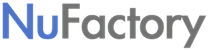


コメント